
Prinect Cockpit の多くの機能は、ショートカットを使って実行することもできます。使用できるキーコマンドは、ユーザーインターフェイスの現在有効な内容によって異なります。
![]() 注記:ショートカットを使用できる場合は、メインメニューまたはコンテキストメニューでそれぞれの機能の後ろに表示されます。
注記:ショートカットを使用できる場合は、メインメニューまたはコンテキストメニューでそれぞれの機能の後ろに表示されます。
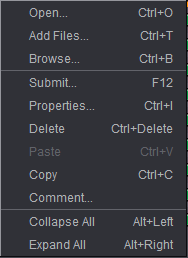
次に、Prinect Cockpit で頻繁に使用されるショートカットについて簡単に説明します。
F1:オンラインヘルプの呼び出し
ファンクションキーF1でオンラインヘルプを呼び出します。Cockpitユーザーインターフェースの多くの場所で、現在の表示に適したヘルプトピックがすぐに表示されます。このためには、ユーザーインターフェースの要素(オプション、入力フィールド、タブ等)を有効にする必要があります。参照 <.
F4:サムネイルの表示/非表示
開いたジョブでは、サムネイル画面を表示できる作業手順で(例えば、用紙の表示など)、機能キー F4 を使ってリスト表示とサムネイル表示を切り替えることができます。
サムネイル表示
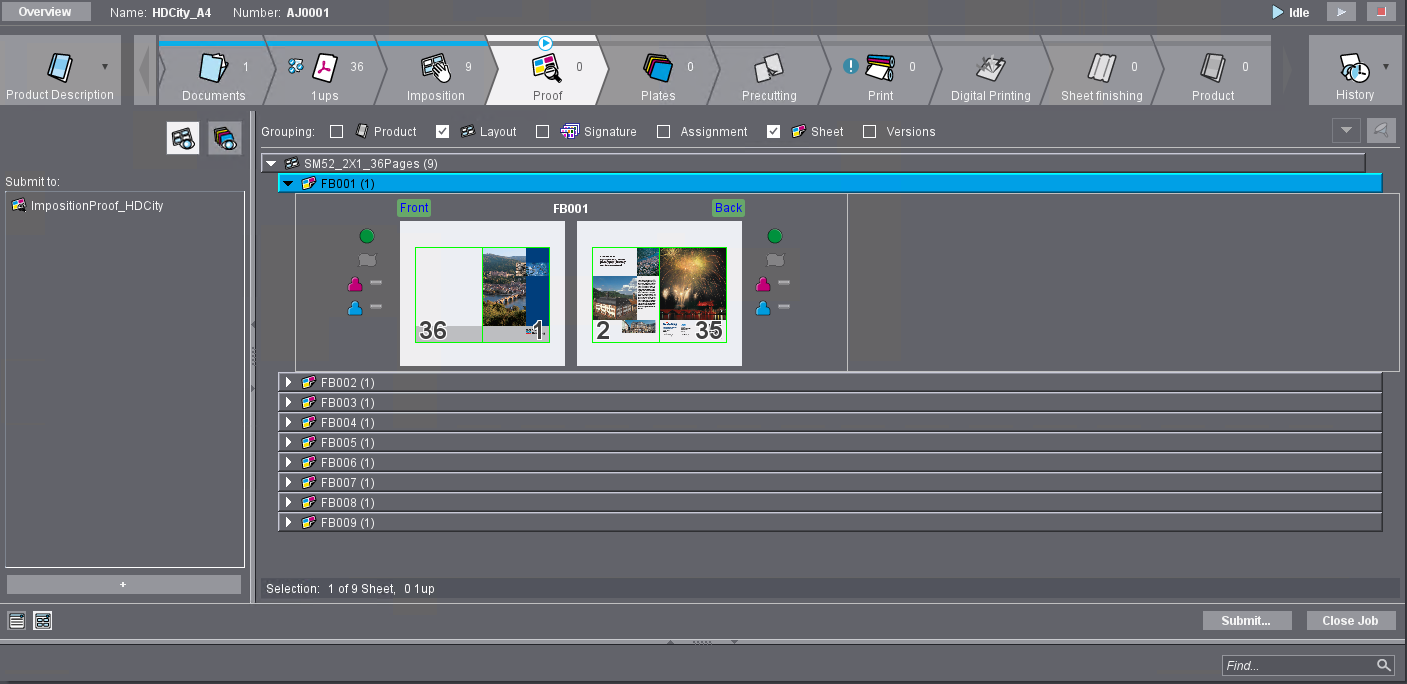
リスト表示
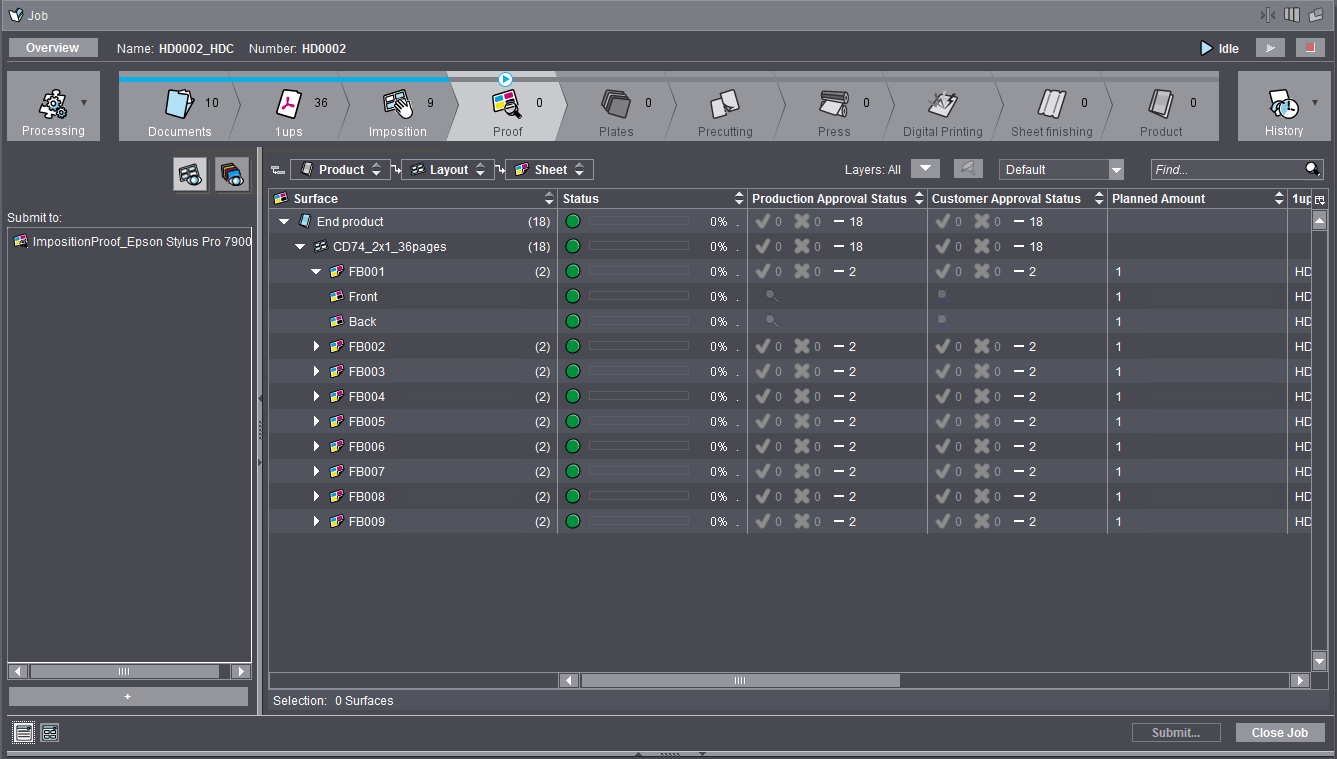
F5:最新情報に更新
F5 を使って Cockpit ウィンドウの内容を更新します。例えば、F5 を使ってジョブリストを更新すると、最新のジョブ状態が表示されます。
プライバシーポリシー | インプリント | Prinect Know How | Prinect Release Notes